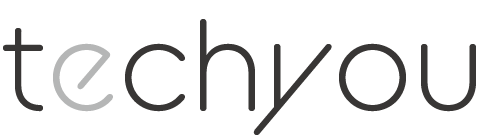MX Keys MiniのUS配列が欲しいのに…僕も同じ悩みを抱いてた1人。そして、ついに国内正規品のLogicool MX Keys Mini for Macが発売されたので詳しくご紹介していきます。
 ツヨシ
ツヨシどうも!こんにちはツヨシ(@ 24shi_insta)です!
MX Keys for Macが好きで1年以上愛用してきたので、Mini for
Macが発売されてとても嬉しいです!
さて、早速ですがLogicool MX Keys Mini for Macを1週間ほど使ってみて僕が感じた感想、良い点・悪い点をまとめると以下の通りです。
やっぱり、キーボードは見た目がカッコ良いUS配列に限る!そして、CommandキーやOptionキーもMac専用キーになっていて見た目は完璧です。これを待っていました。

しかし、最近僕はLogicoolのMXメカニカルMINI(赤軸)を愛用していたので打鍵感という点ではメカニカルキーボードの方が良いと感じました。
ただ、MXKeysの指にフィットするキーキャップや薄い筐体のキーボードが好きな人には非常におすすめできる一台です。
なので、こちらの記事ではLogicool MX Keys Mini for Macを実際に使ってみた感想、良い点・残念な点を詳しく解説していきます。
Logicool MX Keys Mini for Macのスペック・外観・サイズ

まずはLogicool MX Keys Mini for Macのスペック・外観デザインについてです。スペックは以下の表にまとめた通りです。
| 商品概要 | |
|---|---|
| 製品名 | Logicool MX Keys Mini for Mac |
| 価格 | 14,500円 ※Amazon調べ |
| 製品サイズ | 296 × 132 × 21mm ※W×D×H |
| 製品重量 | 約506g |
| キーボードの種類 | パンタグラフ式 |
| キー配列 | US配列 |
| USB端子 | USB-C |
| バッテリー持ち | バットライトON:10日間 バックライトOFF:5ヶ月 |
| 対応OS | Mac/iOS |
| 接続方式 | Bluetooth/無線(LogiBolt) |
| カラー | ペールグレー |
付属品

MX Keys Mini for Macの付属品は以下の通りです。
付属品一覧
- MX Keys Mini for Mac本体
- USB-C to Cケーブル
- 保証書など
ちなみにMX Keys Mini for MacはLogi Bolt USBレシーバー対応ですが、付属しておらず別売りです。

外観・デザイン
MX Keys Mini for MacはのUS配列なので、余計な「かな印字」がないのでとてもシンプルな見た目。やっぱこれです。

Command・OptionキーはWindows共通のものではなく、Mac専用。

キーキャップには丸い凹みがあり、これが指にフィットするので非常にタイピングしていて気持ちいいのがMX Keysの特徴です。


MX Keys for Macは左下に「fnキー」がなくキーが3つに対し、Miniは左下に「fnキー」がありキーが4つ配置。


そのため、少し一つ一つのボタンが小さいと感じました。ただ、ここは慣れの問題でしょう。
また、MX Keys Mini for Macはアルミボディで高級感あって良いです。

インジケーターが正面から見える点もとても良いです。

手前、左右の側面もしっかりとアルミボディ。


後方に電源スイッチとUSB接続端子があります。


裏面には滑り止めのゴムが付いています。これによりデスク上で滑ることなく快適にタイピングできます。


サイズ感
MX Keys Mini for Macのサイズは、横幅296mm、奥行き132mm、高さ21mmです。
コンパクトで薄いので持ち歩きも楽々できます。


Logicool MX Keys Mini for Macのレビュー

次にLogicool MX Keys Mini for Macを実際に使ってみて感じた良い点・残念な点は以下の通りです。
 ツヨシ
ツヨシ特に僕がメリット・デメリットと感じた点を抜粋して詳しく解説します!
MX Keys MiniのUS配列&Mac専用キー !

MX Keys Mini for Macは、かな印字がないUS配列で見た目がすっきりしていて、さらにCommandやOptionもMac専用キーになっている点です。
これによりキーボードのデザインが非常に美しいです。

僕が愛用しているLogicool MXメカニカルMINIは個人輸入のUS配列ですがCommandやOptionキーはMac専用ではなく、Windows共通キーです。

 ツヨシ
ツヨシなので、MX Keys Mini for MacはUS配列&Mac専用キーになっているので純正のような美しさがある点が最高です。
コンパクトなテンキーレスサイズ!

MX Keys Mini for Macはテンキーがないコンパクトサイズのため、数字入力が少ない人のデスクワークが快適になります!
具体的にメリットは以下の通りです。
テンキーレスキーボードのメリット
- マウスとキーボードの距離が近くなる。
- キーボードのホームポジションがモニターの中心になる。
- 主に文章入力が多い人ならテンキーがなくても問題なし。
僕はMXメカニカルMINIからテンキーレスサイズのキーボードを使い始めたのですが、コンパクトなキーボードを使うとフルサイズキーボードには戻れないなと思っています。


上記の写真比較で見てもらいたいのはマウスとの距離、そしてホームポジションがモニター中央に来ているという点。
マウスとの距離近くなることでデスクワークの快適度もアップしたと感じています。
 ツヨシ
ツヨシなので、MX Keys Mini for Macのコンパクトなキーボードサイズは大きなメリットです。
薄いため持ち運びにも向いてる!

MX Keys Mini for Macは、コンパクトボディ&薄いので持ち運びにもぴったりなキーボードです。
実際にいつも使っているWEXLEYのバックパックに収納してみると以下の写真の通りです。

キーボードをMacBookと一緒に持ち歩けば、いつでもどこでも簡易デスクトップ環境で仕事をすることができます!
 ツヨシ
ツヨシなので、薄くて持ち運びできる点もメリットです!

右端一列に余計なキーがなく打ち間違えもなし!

MX Keys Mini for Macは、MXメカニカルMINIとは異なり、右端に余計なキーが無いので打ち間違えの心配もなしです。
というのもMXメカニカルMINIは、右端一列に「home/end、Page UP/DOWN」キーがあるんだけど、ネット上では「打ち間違えちゃう!」という評判もちらほら聞こえてきます!
しかし、MX Keys Mini for Macは右端一列に余計なキーが無いので打ち間違える心配もなし!


もちろん、MXメカニカルMINIも打ち間違えないように右端一列のキーを無効にしたりという対策はできるんだけど「キーがそもそもない方が良い!」という人も多いのでこの点もメリットだと感じました!
 ツヨシ
ツヨシEnterキーはキーボードの一番端にある方が良い!そんな人には嬉しい配列です。

その他はMX Keys for Macと使い勝手は同じ!

他にもMX Keys Mini for Macメリットは多くあるけど、その他はMX Keys for Macと同じ使い勝手です。
具体的にまとめると以下の通りです。
その他のMX Keys Mini for Macのメリット
- キーに凹みがあり、指にフィットするキーキャップ
- LogiOptions+で上部キーをカスタマイズできる
- キーストロークが浅く、文章タイピングに向いてる
- 背が低いキーボードなのでパームレストがいらない
特に僕がMXシリーズのキーボードを好んで使っている理由が、LogiOptions+の優秀さにあります。

例えば、僕はメモ帳をよく使うからキーボードに「メモ帳アプリを開くコマンド」を割り当ててるんだけど、こういう小さなカスタマイズが誰でも簡単にできるのがとてもすごいんです。
 ツヨシ
ツヨシLogicool製品は、ハード面ももちろんいいんだけど、ソフト面も非常に使いやすくてとても気に入っています!

カーソル右側を削除する「Deleteキー」がない

ここからが残念な点です。まずMX Keys Mini for Macには、カーソル右側の文字を削除する「Deleteキー」が無いです。
実際にMX Keys for MacやMXメカニカルMINIと比較すると以下の通りです。


上記の写真の通り、MXメカニカルMINIにはbackspaceキーとdeleteキー(一番右上)があります。
ただMX Keys Mini for Macでカーソル右側を削除したいときは「fn+deleteキー」を押して行います。これがちょいと面倒と感じました。
慣れの問題かもしれないんだけど、個人的にはカーソル右側の文字を削除する「deleteキー」は欲しいなと思いました!
 ツヨシ
ツヨシちなみにJIS配列のMX Keys Miniには、右上にカーソル右側を削除するdeleteがあるから、そこだけは継承してほしかったと思いました!
カラーがペールグレーの1色のみ!

個人的には一番大きな残念ポイントなんだけど、カラーバリエーションが1色のみで白基調のペールグレーしかないことです。
理由は単純で僕は黒を基調としたデスク環境を使っているから、白いキーボードが合わない!!w

↑個人的に白いキーボードは浮いて見えてしまいます。
これは完全に「お前が勝手に黒いデスクにしてるだけだろ!」と言われたらそれまでなんだけど、せめて黒系のカラバリは欲しかったです。
 ツヨシ
ツヨシMX Keys for Macは、黒基調の色だったのになぜかMiniになったら白になってしまってとても残念です。
僕は打鍵感ならMXメカニカMINI!

最後は打鍵感について。
僕は以前までMX Keys for Macを1年以上使っていて打鍵感も気に入っていたんだけど、MXメカニカルMINI(赤軸)を使ってから軽い打鍵感がすごく気に入っています。
打鍵感の違い
- MX Keys Mini for Mac:キーストロークは浅いけど、しっかり押す感触がある
- MXメカニカルMINI:キーストロークが浅く、より軽い感触
久しぶりにMX Keysの打鍵感を味わった時に「意外にしっかり押す必要あるんだ」と感じました。
 ツヨシ
ツヨシ打鍵感は好みなので、絶対こっち!とは言えないのですが、僕は打鍵感はMXメカニカルMINIが好みでした!
Logicool MX Keys Mini for MacとMXメカニカルMiniの比較


次にMX Keys Mini for MacであろうMXメカニカルMiniを比較していきます。比較表は以下の通りです。
| MX Keys Mini for Mac | MX MECHANICAL MINI | |
|---|---|---|
 |  | |
| 価格 | 14,500円 ※Amazon調べ | 17,000円 ※Amazon調べ |
| 製品サイズ | 131 × 295 × 20mm ※縦×横×厚み | 131 × 312 × 26mm ※縦×横×厚み |
| 製品重量 | 約506g | 約612g |
| キーボードの種類 | パンタグラフ式 | メカニカル式 |
| キースイッチ | – | 赤軸・茶軸・青軸 |
| 配列 | US配列 | JIS配列 |
| USB端子 | USB-C端子 | USB-C |
| バッテリー持ち | ライトON:10日間 ライトOFF:最長5ヶ月 | ライトON:15日間 ライトOFF:最長10ヶ月 |
| 接続方式 | Bluetooth USBレシーバー(Logi Bolt) | Bluetooth USBレシーバー(Logi Bolt) |
| 接続台数 | 最大3台 | 最大3台 |
| ワイヤレス動作可能範囲 | 10m | 10m |
| 保証 | 2年間無償保証 | 2年間無償保証 |
| Amazon | Amazon |
打鍵感重視!JIS配列でも良いならMXメカニカルMINI

僕がMXメカニカルMINIが優れていると感じているポイントは以下の点です。
MXメカニカルMINIの利点
- 3種類から選べる打鍵感!
- キーキャップが外れるので掃除が楽!
- バッテリー持ちが長い!充電回数が少なくて済む!
- 右端一列キーの数が多いのでカスタマイズできるキーも多い!
 ツヨシ
ツヨシ打鍵感重視かつJIS配列でも良い人はMXメカニカルMINを検討するのがおすすめです!

US配列が欲しい!打鍵音が静かなキーボードが良いならMX Keys Mini for Mac

それに対して、MX Keys Mini for Macを使ってみた感じた優れていると感じたポイントは以下の通りです。
MX Keys Mini for Macの利点
- US配列&Mac専用キー
- 側面までアルミボディで高級感がとても高い!
- キーボードとしてのデザインが美しい!
- 薄いボディで好きな人は好き!
- 凹みのあるキーキャップが指にフィットする!
- 打鍵音がとても静か!
 ツヨシ
ツヨシMX Keys Mini for Macは、打鍵感よりもキーボードとしての見た目を重視する人。そんな人におすすめだなと感じました!
Logicool MX Keys Mini for Macがおすすめな人の特徴

以上のことからMX Keys Mini for Macがおすすめな人の特徴をまとめると以下の通りです。
 ツヨシ
ツヨシ打鍵感うんぬんではなく、キーボードとしてのデザインのカッコ良さを求める人におすすめだなと感じました!
MX Keys Mini for Macのよくある質問

最後にMX Keys Mini for Macでよくある疑問についてもご紹介しておきます。
- MX Keys Mini for MacのBluetoothでのペアリング方法はどうやるの?
Bluetooth接続は、以下の手順で行えばOKです。
Bluetooth接続方法
- ペアリングボタンを長押しする(F1〜F3)
- LEDが点滅しペアリングモードになる
- MacBookのBluetooth設定画面でペアリング
- 画面に番号が表示されるので入力しEnterキーを押す。
- ペアリングが完了
- MX Keys Mini for MacのLogiBolt(USBレシーバー)を使ったペアリングのやり方は?
LogiBolt接続は、以下の手順で行えばOKです。
LogiBolt接続方法
- ペアリングボタンを長押しする(F1〜F3)
- LogiOptions+を開く
- 右上の「デバイスの追加→LogiBoltレシーバー」を選択
- MacBookのBluetooth設定画面でペアリング
- 画面に番号が表示されるので入力しEnterキーを押す。
- ペアリングが完了
まとめ
今回はMX Keys Mini for Macレビューをお話ししました!

注意点はカラバリが1色しかない、Logicoolのコンパクトキーボードが欲しいならMXメカニカルMINIと比較検討しましょう!
そしてMX Keys Mini for Macを使ってみて感じた結論は、US配列かつMac専用キーで高級感があり、美しい見た目が魅力のキーボードです。
 ツヨシ
ツヨシMX Keys Mini のUS配列を心待ちにしている人も多いと思うので、ぜひ購入検討の参考にしていただけると幸いです。
【無料】今なら1ヶ月間0円で、
音楽サブスクが使えるの知ってる?

音楽サブスク使ってみたいけど、以下のように悩んでいませんか?
- YouTubeで無料で聴けるのに音楽サブスクいるかな?
- 音楽サブスク、契約してもすぐ聞かなくなるんじゃないかな?
- 音楽サブスクの魅力がわからないな…
事実、僕もそう思っていました。
しかし、そんな人にこそ音楽サブスクを一度試してもらいたいですよね!
仕事中のBGM、ドライブ中、家族とのリラックスタイムに聞く高音質なBGMは格別!日々の生活がちょっぴり楽しくなります。


今なら高音質配信かつ1億万曲聞き放題のAmazon Music Unlimitedは1ヶ月間無料(最大1,480円相当を0円)で楽しむことができます!
一度使ってみたい人は今がお得です!
1ヶ月間無料だし、使ってみないと音楽サブスクの魅力はいつまでもわからないままですよ!
\今なら1ヶ月間無料(最大1,480円→0円)/
30日以内に解約すれば料金がかかることはありません。